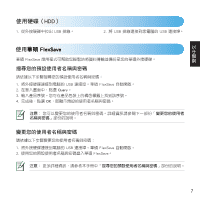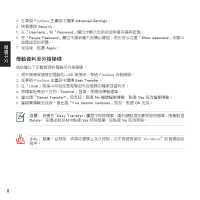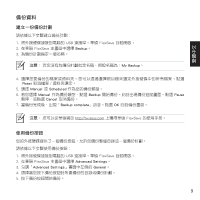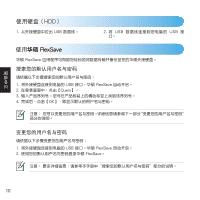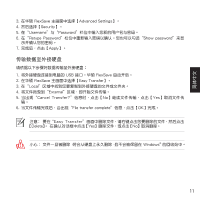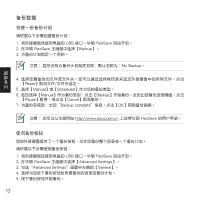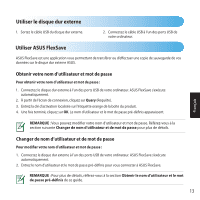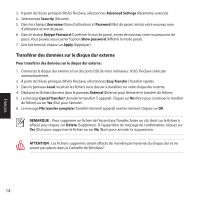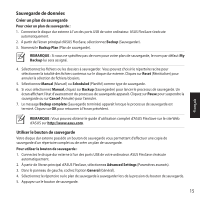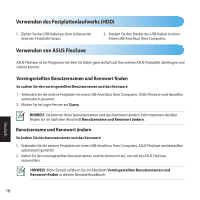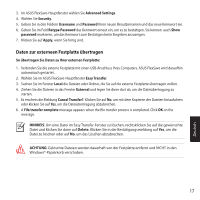Asus DL External HDD User Manual - Page 12
備份數據
 |
View all Asus DL External HDD manuals
Add to My Manuals
Save this manual to your list of manuals |
Page 12 highlights
簡體中文 備份數據 1 USB FlexSave 2. 在華碩 FlexSave Backup】。 3 My Backup。 4 Reset 5. 選擇【Manual】或【Scheduled 6 Manual Backup 【Pause Cancel 7 Backup complete OK http://www.asus.com.cn FlexSave 1 USB FlexSave 2. 在華碩 FlexSave Advanced Settings】。 3. 勾選"Advanced Settings General】。 4 5 12
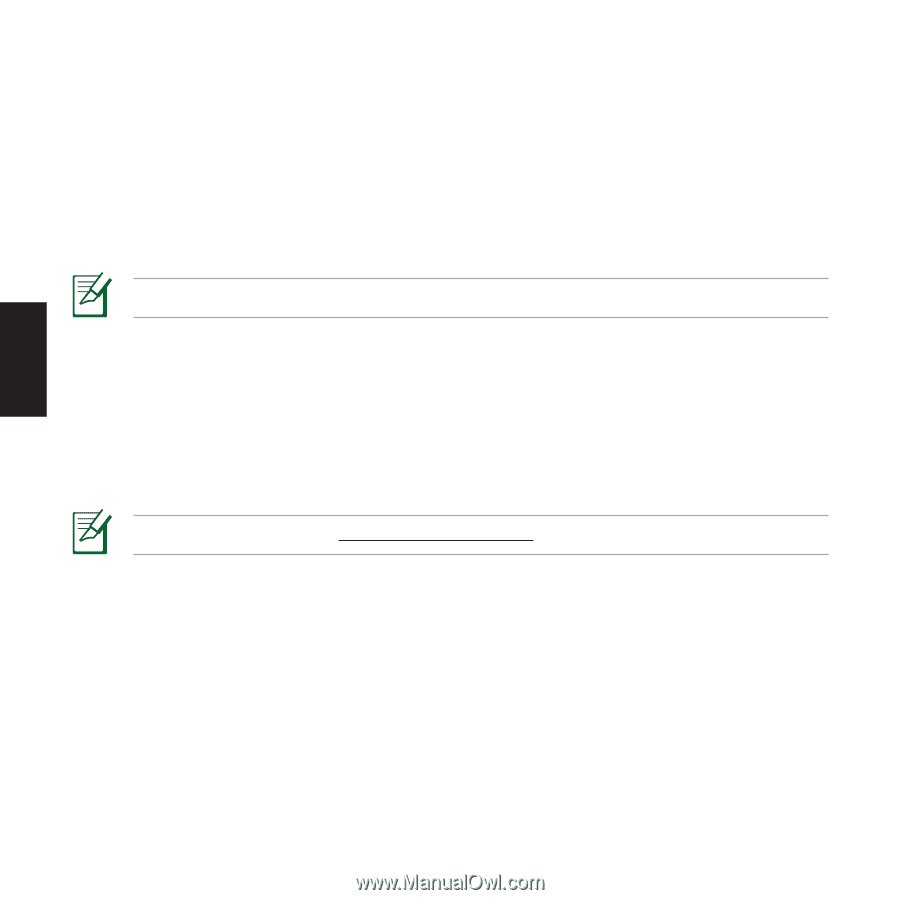
12
簡體中文
備份數據
創建一份備份計劃
請依據以下步驟創建備份計劃:
1. 將外接硬盤連接到電腦的 USB 接口。華碩 FlexSave 自動開啟。
2. 在華碩 FlexSave 主畫面中選擇【Backup】。
3. 為備份計劃指定一個名稱。
注意: 若您沒有為備份計劃指定名稱,默認名稱為:My Backup。
4. 選擇您要備份的文件或文件夾。您可以通過選擇根目錄來選定外接硬盤中的所有文件。點擊
【Reset】取消文件/文件夾選定。
5. 選擇【Manual】或【Scheduled】作為您的備份類型。
6. 若您選擇【Manual】作為備份類型,點擊【Backup】開始備份。此時出現備份進度畫面。點擊
【Pause】暫停,或點擊【Cancel】取消備份。
7. 當備份完成後,出現“Backup complete”信息。點擊【OK】回到備份畫面。
使用備份按鈕
您的外接硬盤提供了一個備份按鈕,允許您備份整個目錄或一個備份計劃。
請依據以下步驟使用備份按鈕:
1. 將外接硬盤連接到電腦的 USB 接口。華碩 FlexSave 自動開啟。
2. 在華碩 FlexSave 主畫面中選擇【Advanced Settings】。
3. 勾選“Advanced Settings”畫面中左側的【General】。
4. 選擇當您按下備份按鈕時所要備份的目錄或備份計劃。
5. 按下備份按鈕開始備份。
注意: 您可以從華碩網站 http://www.asus.com.cn 上獲得華碩 FlexSave 的用戶手冊。